プリントヘッドをクリーニングする
ノズルチェックパターンに欠けや白い横すじがある場合は、プリントヘッドのクリーニングを行ってください。ノズルのつまりを解消し、プリントヘッドを良好な状態にします。インクを消耗しますので、クリーニングは必要な場合のみ行ってください。
用意するもの:A4サイズの普通紙1枚
-
電源が入っていることを確認する
-
カセット2にA4サイズの普通紙を1枚セットする
用紙をセットすると、カセットの用紙情報の登録画面が表示されます。
[用紙サイズ]で[A4]を選び、[用紙種類]で[普通紙]を選んで[登録]をタップします。
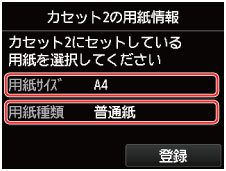
画面にメッセージが表示された場合は、メッセージに従って登録を終了します。
-
排紙トレイを開く
-
排紙トレイの左右を持って、ゆっくり手前に開きます。
排紙トレイを開くと、自動的に補助トレイが開きます。
-
排紙サポートを手前に引き出します。
 重要
重要- ディスクトレイガイドが開いている場合は、ディスクトレイガイドを閉じてください。
-
-
プリントヘッドをクリーニングする
-
ホーム画面をフリックして
 [セットアップ]を表示し、タップします。
[セットアップ]を表示し、タップします。セットアップメニュー画面が表示されます。
-
 [メンテナンス]をタップします。
[メンテナンス]をタップします。[メンテナンス]画面が表示されます。
-
[クリーニング]をタップします。
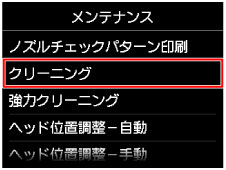
確認画面が表示されます。
-
[はい]をタップします。
プリントヘッドのクリーニングが開始されます。
クリーニングが終了するまで、ほかの操作を行わないでください。終了まで約2~3分かかります。
ノズルチェックパターン印刷の確認画面が表示されます。
-
[はい]をタップします。
ノズルチェックパターンが印刷されます。
-
 参考
参考
- クリーニングを2回繰り返しても改善されないときは、強力クリーニングを行ってください。

